Internet n'est pas un endroit idéal pour l'honnêteté. Savez-vous comment je sais cela? Un indice est le fait que Facetune figure actuellement dans le top 5 des applications les mieux payées pour iPhone. C'est un éditeur de photos de portraits à 2, 99 $ qui vous permet d'améliorer votre apparence avant de télécharger une photo de profil ou de partager des photos de vous-même en ligne.
Facetune fournit 10 outils faciles à utiliser qui vous permettent de pincer et de glisser pour éditer votre photo. Pour chaque outil, vous utilisez deux doigts pour effectuer un zoom avant et vous déplacer autour de votre image et un doigt pour appliquer un effet.
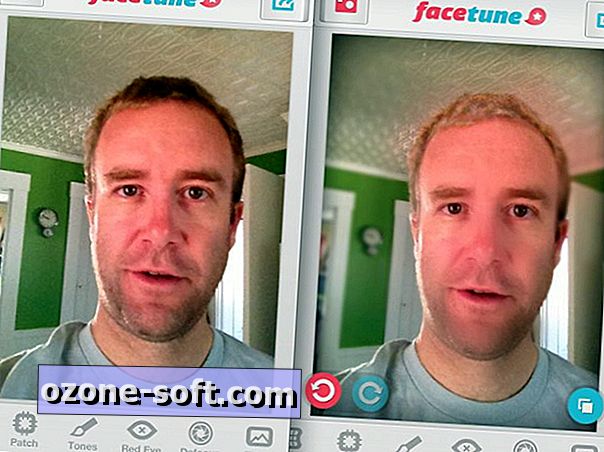
Histoires connexes
- Prenez de meilleurs selfies avec CamMe
- Comment enregistrer une vidéo en accéléré à 360 degrés avec votre téléphone
- Imprimez vos photos en 3D
Après avoir pris une photo avec l'application ou l'avoir chargée depuis la pellicule de votre téléphone, vous pouvez commencer par la recadrer. Le prochain outil vous permet de blanchir les dents si votre sourire révèle vos blancs nacrés. Après l’outil Blanchir, c’est l’outil Lisser, que j’ai trouvé efficace pour éliminer subtilement le brillant de ma peau. L'outil Détails fonctionne dans le sens opposé de l'outil Lisser. Avec elle, vous pouvez accentuer les aspects positifs de votre tasse tels que les yeux bleus ou les cils longs et luxuriants (non représentés).
Je vous recommande d'utiliser l'outil Reshape avec prudence. Il vous permet d’ajuster la forme de votre visage, mais même le plus léger glissement possible peut produire un effet de miroir amusant. Dans l'outil Reshape se trouve un bouton Raffiner, qui vous permet d'effectuer des réglages plus fins, mais ils sont difficiles à gérer sans déformation du visage.
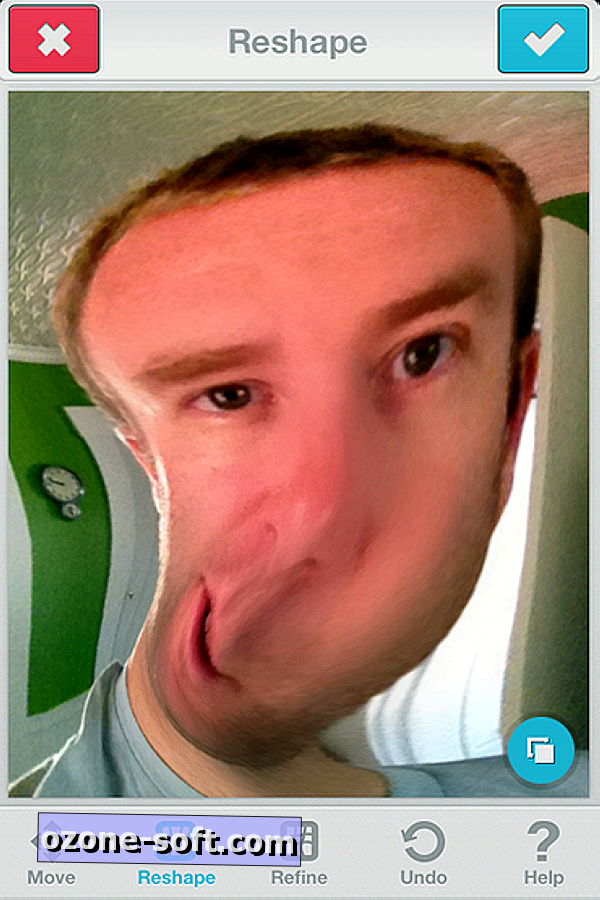
Avec l'outil Patch, vous obtenez deux cercles que vous pouvez pincer pour ajuster leur taille et vous déplacer autour de votre visage. Un cercle sélectionne un échantillon pour remplacer le défaut que vous avez sélectionné avec l'autre cercle. Le bouton Tones fonctionne de manière similaire au bouton Patch. Avec elle, vous pouvez choisir, par exemple, un ton sombre de vos cheveux et l'utiliser pour remplacer les endroits où vous risquez de devenir gris. Le bouton Red Eye est simple et fonctionne mieux si vous effectuez un zoom avant sur vos yeux avant de les utiliser.
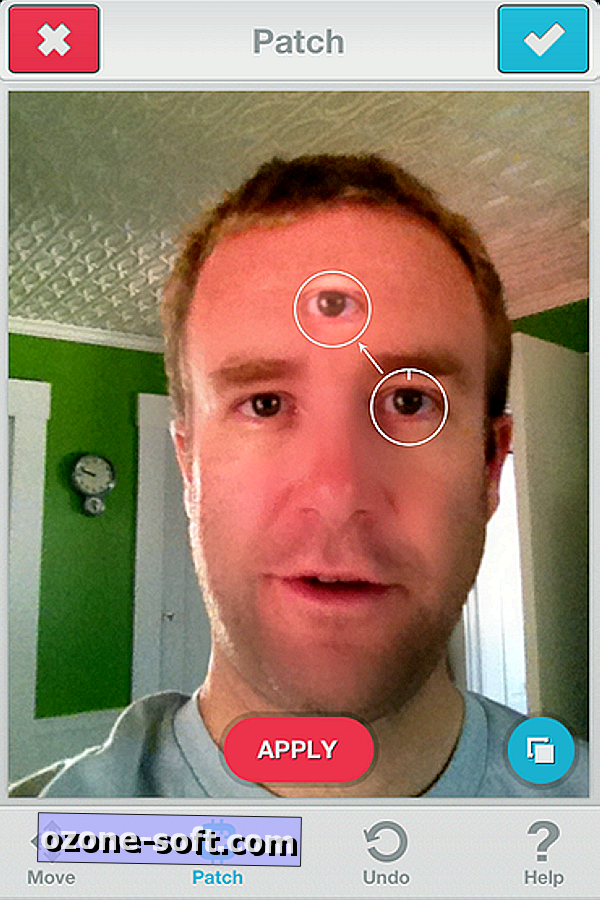
Les deux derniers outils vous permettent d'améliorer l'apparence générale de votre composition. L'outil Défocalisation vous permet d'estomper l'arrière-plan pour créer un effet de faux bokeh. L'outil Filtres vous permet d'appliquer divers effets de filtre et d'ajouter un cadre à votre image.
Tous les outils d’édition sont faciles à utiliser et offrent deux méthodes pour annuler les modifications. Dans chaque outil, vous pouvez accepter ou annuler les modifications que vous apportez. Et dans l'espace de travail principal de l'application, lorsque vous n'utilisez aucun outil en particulier, des boutons d'annulation et de rétablissement se trouvent dans le coin inférieur gauche, ce qui vous permet de rejeter les modifications que vous avez peut-être apportées précédemment. Dans le coin inférieur droit se trouve un bouton de comparaison pratique qui vous donne un aperçu rapide de l’ampleur de vos modifications. Le bouton de partage situé dans le coin supérieur droit vous permet de partager votre nouveau look amélioré sur Facebook, Twitter, Tumblr et Flickr.












Laissez Vos Commentaires